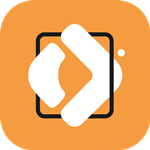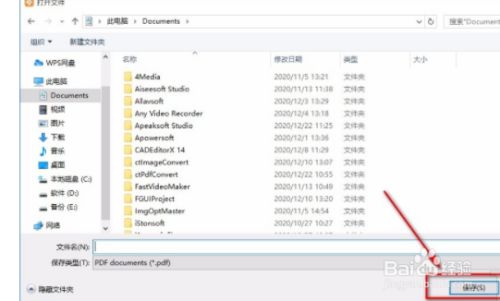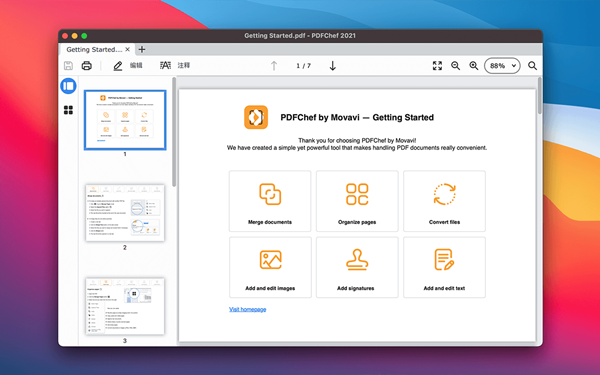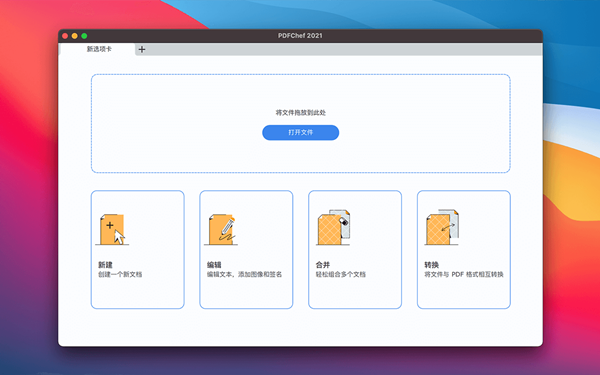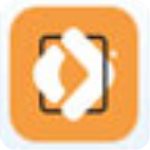Movavi PDFChef(文件管理工具):一款用来处理PDF文档的文件管理工具,这款软件有着非常清爽的界面,用户能够轻松上手使用,在这里,用户可以轻松对文档里的内容进行修改和编辑。并且这款软件还可以将PDF文档转换为TXT、HTML、EPUB等多种格式。全程还都是免费使用的,需要的朋友赶紧来看看吧~
Movavi PDFChef(文件管理工具)使用方法
Movavi PDFChef如何提取PDF页面?
1、首先打开软件,我们在界面上找到“编辑”选项,点击该选项就可以进入到文件添加页面。
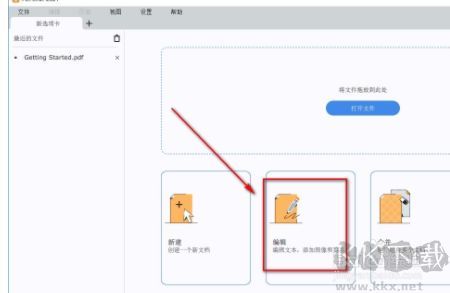
2、接着在文件添加页面中,我们选中需要提取页面的PDF文件后,再点击页面右下角的“打开”按钮就可以了。
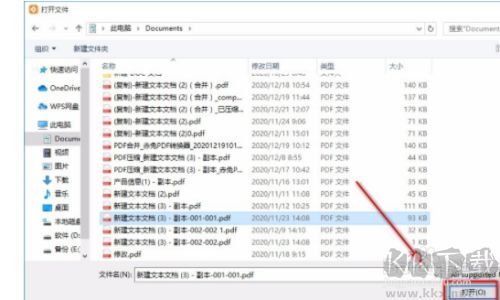
3、将PDF文件添加到软件,我们在界面左侧将需要提取的PDF页面选中,再点击界面左上方的“页面”选项。
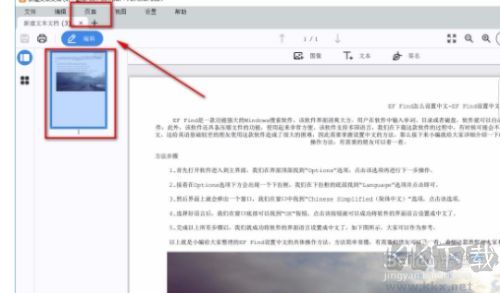
4、随后在“页面”选项下方会出现一个下拉框,我们在下拉框中可以看到很多操作选项,在这些选项中点击“提取”选项。
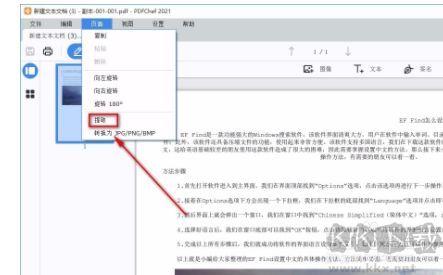
5、最后界面上就会出现一个文件保存路径选择页面,我们在页面中选择好文件的保存位置后,再点击页面右下角的“保存”按钮就可以了。
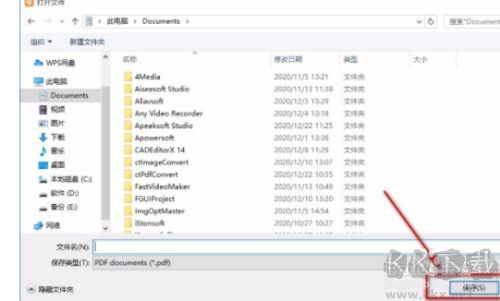
Movavi PDFChef(文件管理工具)安装步骤
1、从本站下载数据包并解压,运行安装程序PDFChefSetupC.exe,勾选同意协议然后点击“安装”。
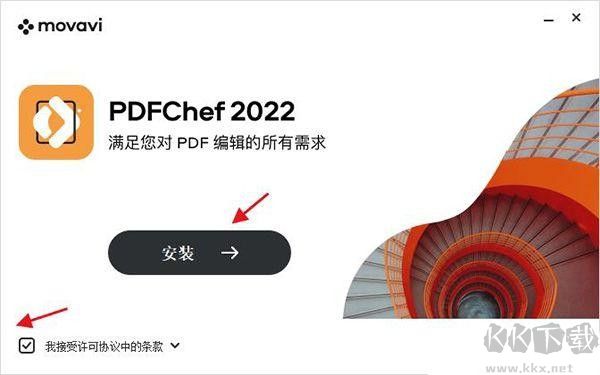
2、软件正在安装,请耐心等待。
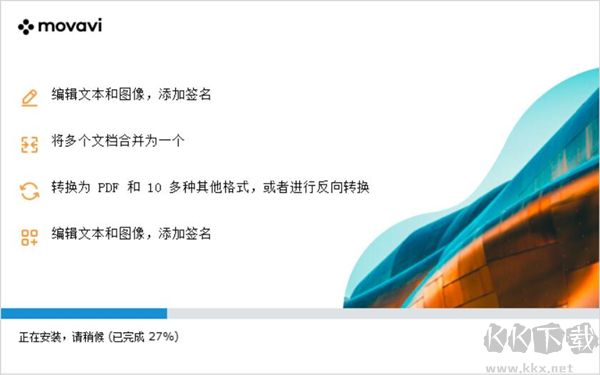
3、当安装结束后先不要运行软件,点击“finish”退出安装向导
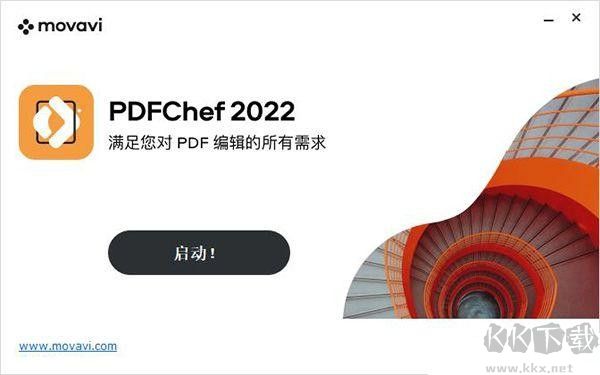
4、如果程序已经运行就将其关闭,回到你的电脑桌面鼠标右键点击软件的快捷方式选择“属性”-“打开文件所在的文件”
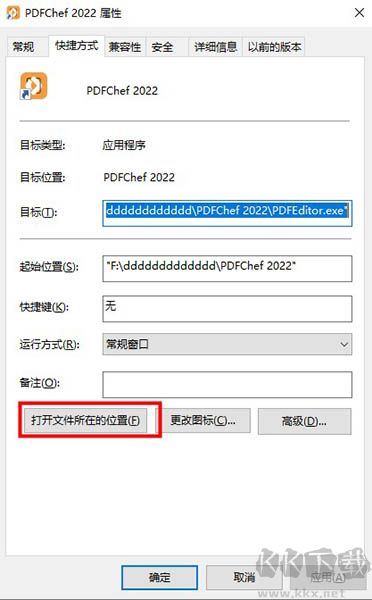
5、回到刚才下载的数据包中将“Hook-dll”文件夹中的特别文件复制到上一步打开的软件安装目录中
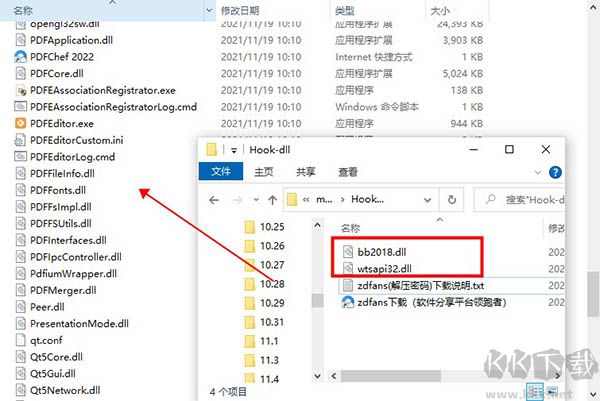
6、在跳出的窗口中点击第一项“替换目标中的文件”
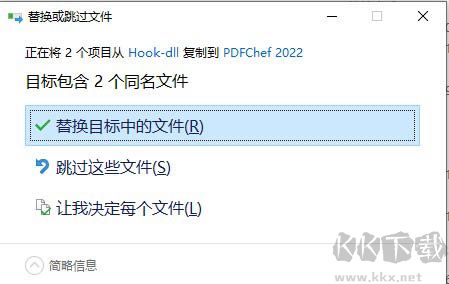
7、最后运行软件即可开始免费使用咯,特别完成!
Movavi PDFChef(文件管理工具)软件功能
1、轻松编辑PDF内容
编辑PDF的多功能程序。您可以添加和编辑文本,插入图像,裁剪图像并调整其大小。我们的PDF编辑器还允许您重新排列,删除和旋转页面。支持以任何方式修改您的PDF。
2、管理您的项目文件
合并从不同应用程序导出的文件:Word,Excel,AutoCAD,Corel等。添加将帮助您将项目的所有元素整合在一起。
3、签字盖章
您是否发现需要尽快与第三方签订合同,而您又不在办公室附近?只需在软件中添加您的签名图像即可完成交易。
4、适用于Windows的完全安全的PDF编辑工具
获取我们用于PC的安全,专业的PDF编辑器,然后安全地工作。这个紧凑而可靠的PDF编辑工具没有任何恶意软件。确保加载时不会将潜在有害的软件传输到您的设备。
5、免费查看PDF
阅读您喜欢的书,打开并查看研究论文和其他文档。一次处理多个文件。缩放PDF页面以适合显示器的分辨率和个人偏好。轻松搜索特定的单词或短语。
6、建立文件
从头开始创建PDF文件。将文件合并并合并到一个新的单个PDF文档中。创建并完成常见的法律和业务表格,而无需专家参与。
7、编辑PDF
使用不同的PDF程序模式编辑PDF文件。添加,删除,旋转和重新排列PDF文档中的页面。在文档中添加,编辑和格式化文本。插入,裁剪和调整任何图像的大小,包括徽标,签名和图章。单击两次保存更改。
8、转换文件
将PDF转换为许多其他格式,包括HTML,TXT,Microsoft Word的DOC和EPUB。将单个文档页面导出为JPG,PNG和BMP图像。将Microsoft Office和图形文件转换为PDF格式。
Movavi PDFChef(文件管理工具)软件特色
1、编辑现有 PDF 文件或创建全新的pdf文件。
2、以和 Adobe PDF Reader 几乎相同的效果显示 PDF 文件。
3、页面缩放。
4、可靠的所见即所得的编辑功能。
5、插入或删除页面。
6、使用嵌入或非嵌入字体添加文本对象。
7、插入行或其它简单的图形对象。
8、插入 bitmap 格式的图像。
9、从页面中删除任意对象。-改变对象的属性。
10、可撤消任意操作。-在不同 PDF 文件间拷贝粘贴任意对象。
11、在 PDF 和任意 Windows 应用程序间拷贝粘贴文本。
12、在 PDF 和任意 Windows 应用程序间拷贝粘贴图像。